
私はここ4年ほどiphoneユーザーですが、2代目のiphone5cで最近、バッテリー残量の挙動がおかしくなってきました。
そこで、インターネットで調べた「バッテリー回復方法」として、Apple社がMACBOOKシリーズに対して公開している「バッテリーの再調整」と同じ方法を、iphoneでやってみることにしました。
バッテリー劣化?は急激に訪れた
以前は、満充電のまま朝家を出て、一日中使っていても寝るときに30%ぐらいは残っていたのですが、ここ二週間ぐらいでその性能が一気に低下。
最初は「夕方に切れてしまい、充電が必要」ぐらいの感じでしたが、今日にいたっては朝7時に満充電にしたのに12時前には切れてしまう有様。
しかも、状況はこんなひどい状態。
- 100%の状態で、電車に乗りながらWEB閲覧、5分で80%に低下。
- いったんスリープにして、15分後に再度画面をONにしたら一気に65%まで低下。
- そこから15分ほど操作するも、残量は65%のまま。
- その後、1時間程度放置して再度画面をONにしたら、43%まで低下。
- 43%の状態でFacebookをいじっていたら、10分ほど文章を編集したところで、残量43%のままいきなりシャットダウン!
要するに、残量表示が追い付かない?ぐらい、ガクンと%が落ちてしまうんです。バッテリー残量はほとんど参考にならない・・・
もーー!やってらんない!!
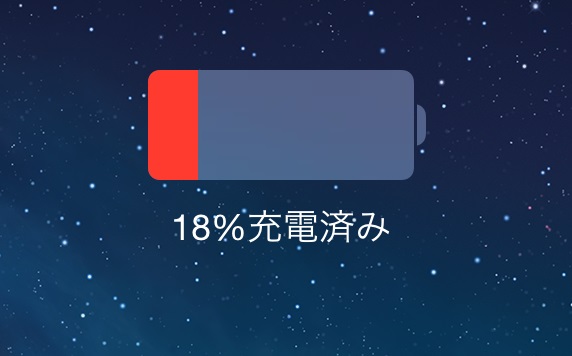
この赤い表示も数日見かけてません(その前に落ちてしまう)
Apple社「バッテリーの再調整」とは
MacBook向けの情報として、Appleサポートに掲載されている以下の方法です。
iphoneで出来るとは書いてありませんが、同じメーカーが作っているものなので、原理的に同じでしょう!という安易な発想です。笑
たくさん書いてあって難しいのですが、
要するに「一度満充電にして、全放電してから5時間以上待って、もう一回フル充電してね!」という内容です。
iBook および PowerBook G4 の場合 (PowerBook G4 (15-inch Double-Layer SD) を除く)
- 電源アダプタをつなぎ、コンピュータのバッテリーをバッテリーランプが消えるまでフル充電します。電源アダプタのプラグライトがオレンジからグリーンに変わるのでバッテリーがフル充電されたことがわかります。
- 電源アダプタを外して iBook または PowerBook を使用します。バッテリー残量が少なくなると、その状況を知らせる警告ダイアログが画面に表示されます。コンピュータがスリープ状態に移行するまで、コンピュータを使い続けます。その時点で、バッテリーはほぼ空になり、調整に適した状態になります。
- 電源アダプタを接続し、バッテリーが再びフル充電されるまでそのままにしておきます。
バッテリーを必ずフル充電してから、調整のためにバッテリーの放電を一度だけ行ってください。その後であれば、バッテリーの充電レベルがどの程度であっても、電源アダプタを接続したり取り外したりできます。
ヒント:バッテリーが「空の状態」になると、コンピュータは強制的にスリープモードに移行します。実際には、まったく「空の状態」になるわけではなく、一定時間、コンピュータのスリープ状態を維持するだけの残量はあります。バッテリーが完全に枯渇してしまうと、コンピュータは強制的にシャットダウンされます。この時点で、開いているファイルはすべて失われる可能性があります。そのため、強制的にシャットダウンされる前に電源コンセントを探して、アダプタを接続しておくことをお勧めします。
PowerBook G4 (15-inch Double-Layer SD)、MacBook (全モデル)、および MacBook Pro (全モデル) の場合
PowerBook G4 (15-inch Double-Layer SD) および、MacBook または MacBook Pro のすべてのモデルについては、これらのコンピュータに合わせて新たなバッテリーが採用されたため、バッテリーの調整方法が変わりました。これらのコンピュータをお使いの場合は、以下の手順に従ってバッテリーを調整してください。
- 電源アダプタをつなぎ、PowerBook のバッテリーを、電源アダプタプラグのライトリングまたは LED がグリーンに変わるまでフル充電します。画面のメニューバーにあるメーターでバッテリーがフル充電されたことがわかります。
- 少なくとも 2 時間は、バッテリーをフル充電の状態のままにしておきます。この間は、電源アダプタを差し込んだままの状態なら、コンピュータをお使いいただけます。
- コンピュータにまだ電源が入っている状態で電源アダプタを外します。コンピュータのバッテリー残量が少なくなり始めます。この間にコンピュータをお使いになってもかまいません。バッテリー残量が少なくなると、その状況を知らせる警告ダイアログが画面に表示されます。
- この時点で、作業内容を保存します。コンピュータを使い続け、バッテリー残量が残りわずかになると、コンピュータは自動的にスリープ状態になります。
- コンピュータの電源を切るか、5 時間以上、スリープ状態のままにします。
- 電源アダプタを接続し、バッテリーが再びフル充電されるまでそのままにしておきます。
ヒント:バッテリーが「空の状態」になると、コンピュータは強制的にスリープモードに移行します。実際には、まったくの「空の状態」になるわけではなく、一定時間、コンピュータのスリープ状態を維持するだけの残量はあります。バッテリーが完全に枯渇してしまうと、コンピュータは強制的にシャットダウンされます。この時点で、PowerBook G4 (15-inch Double-Layer SD) コンピュータに組み込まれたセーフスリープ機能により、コンピュータのメモリ内容はハードドライブに保存されています。電源が復旧したら、コンピュータはハードドライブ上のセーフスリープイメージを使用して、スリープ前の状態に自動的に復帰します。
これならiphoneでも出来そう!ということで(データのバックアップを取ってから)やってみました。
結果
えー・・・バッテリーの性能は回復しませんでした。
満充電後、5~8時間程度でバッテリー切れ、という時間に、変化はありませんでした^^;
ただ、確実に効果はありました。
バッテリー残量が、正確に出るようになりました!!!!笑
冒頭に記載したような、「残量がガクンと減って、残り43%とかで急に電源が切れる」ということは無くなりました。最後の数%まで、頑張ってくれます。
ただ・・ドキドキするほどすごいスピードで減っていきます。笑
見るたびに減っていくバッテリー残量。だいたい2~3分で1%減、といったところでしょうか。
![]()
![]()
![]()
![]()
アラームの設定をしてたらすごい勢いで下がっていった・・
![]()
結論
「バッテリーの再調整」をすると、バッテリー性能は回復できなかった(※)が、残量は正確に分かるようになる!
※僕のパターンが回復できなかっただけ、という可能性もあるので、あくまで「僕が出来なかった」という結論にとどめます。
